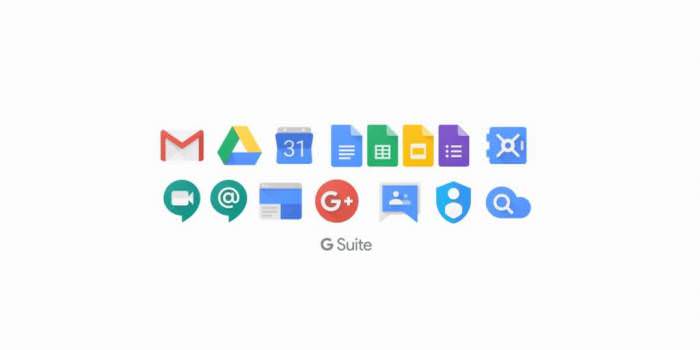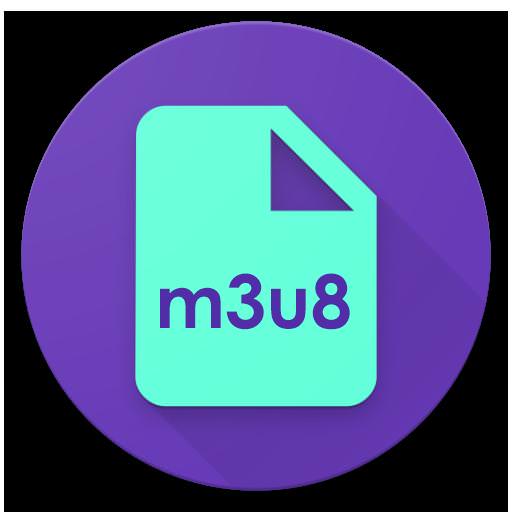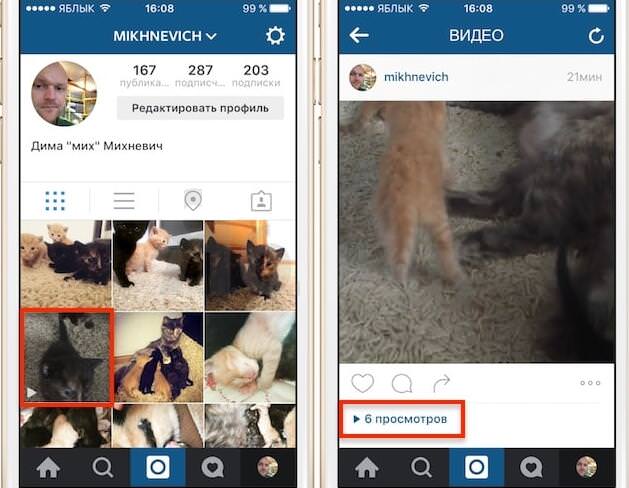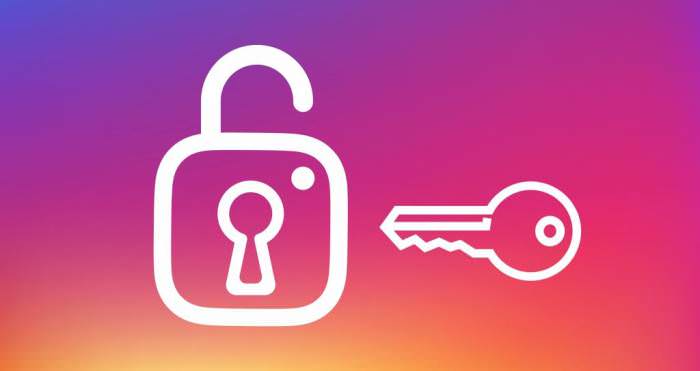Візуальні ефекти Windows 7: налаштування продуктивності на максимум
Другий варіант підходить для слабких машин, однак при виставленні такої схеми, в якій абсолютно всі ефекти будуть відключені, можна отримати зовнішній вигляд інтерфейсу а-ля Windows 98, що багатьом користувачам не подобається.
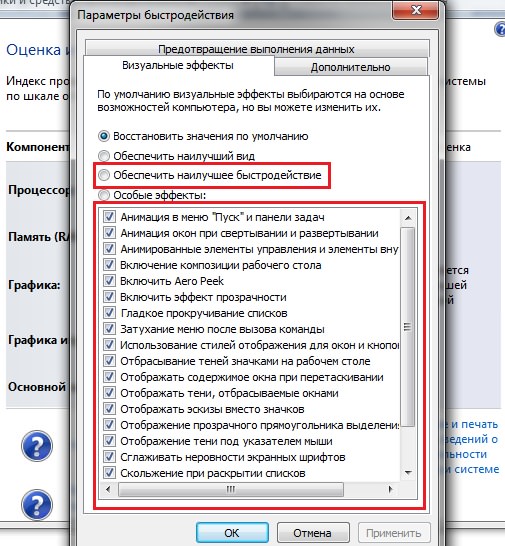
Так, дійсно, оптимізувати систему таким способом можна, однак навіть при роботі з текстом можуть спостерігатися серйозні проблеми, коли на екрані він буде відображатися в нечитабельном вигляді через відключення згладжування шрифтів. В принципі, цей шаблон можна застосовувати тільки в тих випадках, коли ви хочете вичавити з слабенькою конфігурації максимум.
Користувальницькі налаштування
Але ж багато хто звернув увагу, що у налаштуваннях візуальних ефектів в Windows 7 є ще один пункт, що дозволяє включати або відключати певні опції вибірково. Що ж можна відключити, щоб і зовнішній вигляд не постраждав, і система працювала, як належить?
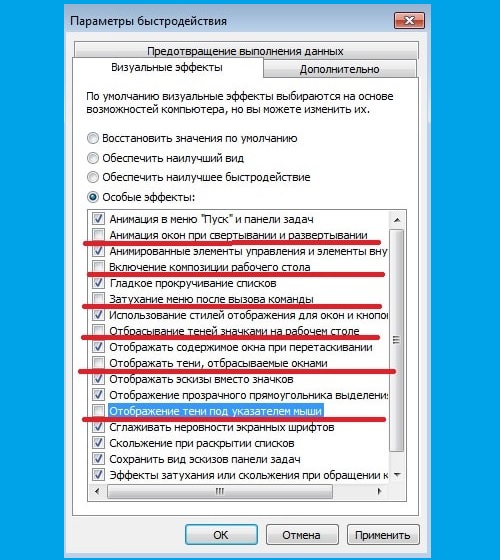
Більшість фахівців, що займаються оптимізацією Windows 7, рекомендує деактивувати далі приводяться опції, використання яких візуально особливо не помітно, але які як раз і навантажують ресурси комп’ютера максимально (і без потреби):
- композиція «Робочого столу»;
- елемент Aero Peek;
- ефекти прозорості;
- всі компоненти, що мають відношення до анімації вікон, кнопок, списків і меню;
- плавна прокрутка списків;
- відкидаються елементами інтерфейсу тіні;
- стилі кнопок і значків;
- показ ескізів і прозорого прямокутника виділення.
А ось згладжування екранних шрифтів, незважаючи на рекомендації деяких користувачів, краще залишити. Особливо це потрібно тим користувачам, які багато працюють з текстами, або мають проблеми із зором.